HALion صوتی SE 2 / ابزار مبتنی بر نمونه مصنوعی ترکیبی موجود در CUBASE 7.5 و CUBASE هنرمند 7.5 و یک ابزار واقعا قدرتمند خود را برای موسیقی سازی و طراحی صدا. در واقع خیلی بیشتر خود را از یک مصنوعی، با لایه ای و قابلیت تقسیم، میکسر پردازنده، قابلیت های خروجی چندگانه و طیف وسیعی از اثرات جانبی بالابر. به این ترتیب، می توان آن را یک ابزار ارزشمند در زرادخانه صوتی خود را، و آسان تر آن از شما ممکن است فکر می کنم برای ایجاد یک واقعا سرد صدایی چند ابزار با آن است. دفعات بازدید در تاریخ برای پیدا کردن چگونه
مرحله 1
بار کردن یک نمونه از پلاگین است که می تواند در داخل پوشه Synths از Cubases لیست ابزار در بر داشت. شما خواهید دید که 16 اسلات ابزار وجود دارد، و شما می توانید با یکی از اولین آغاز خواهد شد، انتخاب یک صدا از لیست از پیش تعیین شده. در اینجا ما برای پچ طنس افزایش است که یک صدایی ابزار زیبا رودز رفته است.
مرحله 2
ویرایش بخش های اصلی شما فراهم می کند با برخی از کنترل ها برای شکل دادن به هر پچ، تغییر فیلتر، آمپر و زمین به تغییر شخصیت از صدا. در پایین یک ردیف از کنترل اثر خاص به هر یک از پچ است. این جدا از بخش اثرات HALion که ما در بعد نگاه خواهد کرد، بنابراین شما می توانید تنظیمات دوباره برای شکل دادن به صدا کنند. برای این پچ شما ممکن است بخواهید برای تغییر لرزش و صدا اثرات: برای وصله دیگر این خواهد پارامترهای دیگر را کنترل کنید.
مرحله 3
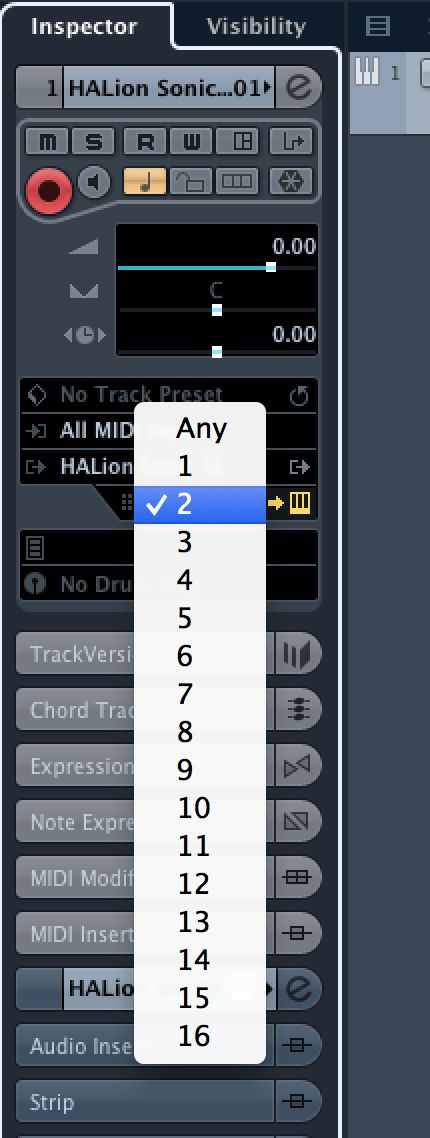
از آنجا که HALion چند ابزار است، اگر شما یک پچ دوم به شکاف دوم، آن را در ابتدا قابل پخش می شود تا زمانی که شما کانال MIDI 2 به آن با استفاده از زبانه آهنگ بازرس اختصاص داده اند. این یک راه برای استفاده از پلاگین در به عنوان نوعی منبع کامل صدا، اختصاص تا 16 کانال MIDI های مختلف به آن و اشاره هر یک در یک حافظه جداگانه در یک کانال MIDI منحصر به فرد است.
مرحله 4
اگر شما را به تب MIDI در HALion بروید، شما می توانید شروع به مدیریت راه که پلاگین در معاملات با سیگنال های دریافتی. در اینجا شما را یکی دیگر از مجموعه کنترل های ورودی MIDI را ببینید و اگر شما سوئیچ حافظه ساز دوم به ورودی کانال MIDI 1 نیز پاسخ می دهند، شما را پیدا خواهد کرد که صفحه کلید MIDI شما در حال حاضر بازی می کند هر دو برای تلفن های موبایل در همان زمان. بنابراین شما یک ابزار لایه ایجاد کرده است، و شما می توانید از این به لایه تا 16 تکرار برای تلفن های موبایل با هم اگر دوست دارید.
مرحله 5

در جعبه بعدی به این کنترل، شما خواهید دید که هر ابزار را می توان در HALion خود منتقل شود. بنابراین اگر شما برای تنظیم یک دستگاه با چند semitones و یا حتی یک اکتاو بود بالا یا پایین، شما می توانید از صدایی چند ابزار غیر معمول تر ایجاد کنید. اگر تنظیم شده است کار نمی کند، سعی کنید با استفاده از بافت برای یکی از لایه ها به جای یک ابزار معمولی است. به این ترتیب، شما اصلا برای مطابقت با تنظیم از تمام لایه ها تا با دقت.
مرحله 6
برای ایجاد یک تقسیم بر صفحه کلید خود را، کلیک کنید و نگه دارید ماوس بر روی کلید پایین و جعبه کلید بالا و کشیدن بالا و پایین را به مجموعه ای از طیف های کلیدی است. با استفاده از این روش شما به راحتی می تواند یک صدای بم در دست چپ قرار اما مطمئن شوید که آن را با یک پیانو در وسط به عنوان مثال با هم تداخل نمی کند، و برخی از SFX در بالای صفحه. البته شما اصلا همه چیز برای جدا کردن: شما می توانید تقسیم و لایه اجزای مختلف برای ایجاد ابزار نهایی.
مرحله 7
حرکت به بخش میکس با استفاده از تب ها در بالای این زمینه، شما می توانید هر یک از پچ تعادل با استفاده از سطح و کنترل ماهی تابه به طوری که خروجی استریو از HALion شامل ترکیبی صحیح از همه برای تلفن های موبایل متفاوت است. با استفاده از این را به یک بخش مصنوعی ساکت تر به عنوان مثال، در حالی که دکمه پیانو در بالای آن لایه با صدای بلند و برجسته تر است.
مرحله 8
شما می توانید مسیر هر لایه را به مخلوط کن Cubases به طور جداگانه برای مخلوط کردن یا پردازش های فردی، اما قبل از انجام این کار شما نیاز به باز کردن قفسه VST ابزار از منوی دستگاه. بر روی دکمه فعال کردن خروجی ها اینجا را کلیک کنید و تغییر دهید بر روی هر خروجی شما می خواهید به استفاده از در علاوه بر ابزار ناشران اصلی استریو.
گام 9
در حال حاضر در HALions مخلوط کن، به انتخاب خروجی برای هر لایه بروید و به کانال شما می خواهید اختصاص دهید. پس اجازه می دهد می گویند ما می خواهیم به ارسال چند لایه به طور جداگانه، ما فقط آنها را به خروجی 2 و 3 اختصاص دهید. اگر شما باز MixConsole خواهید دید که کانال در مخلوط کن ایجاد شده و صدا از آن لایه های ابزار باید جریان را به آنها.
گام 10
شما متوجه لغزنده FX ارسال سطح در HALions میکسر، و این مربوط به FX که شما می توانید در بخش بعدی به همراه اضافه کنید، نام اثر. در اینجا شما می توانید انتساب منوی کشویی برای هر یک از چهار کانال FX به ارتباط اثر را با یک خروجی خاص استفاده کنید، و یا ترک آنها را به بخش اصلی که آنها را به خروجی اصلی روت.
مرحله 11
گام 12
در نهایت به صرفه جویی در پچ شما با مسیریابی، مخلوط کردن و اثرات گزینه ها، در بخش از پیش تعیین شده در بالا بسیار از پنجره کلیک کنید و گزینه Save پیش تعیین شده. یک نام را وارد کنید و از پیش تعیین شده آماده در هر یک از پروژه های خود و یا حتی ذخیره کردن و به دیگران استفاده می شود استفاده می شود!






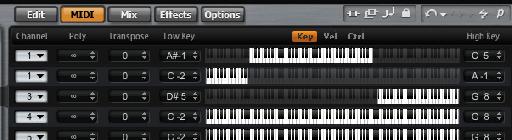
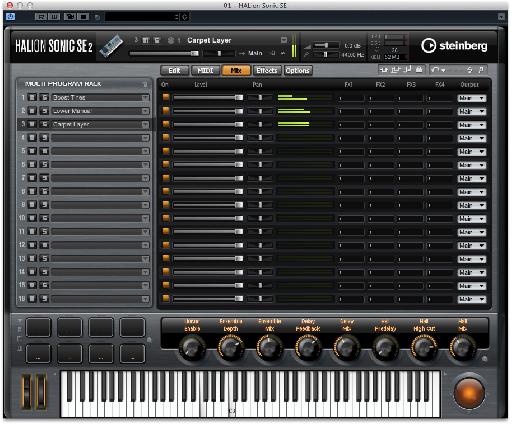
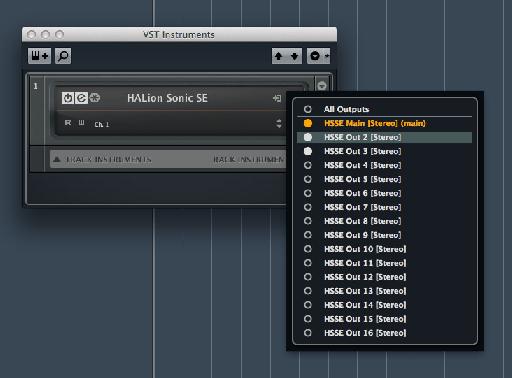
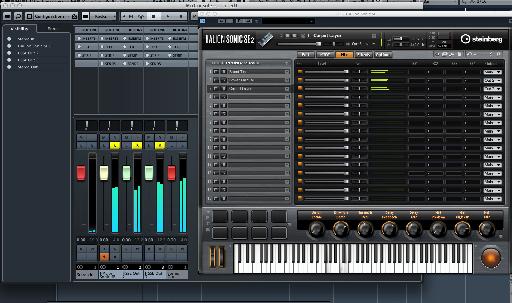
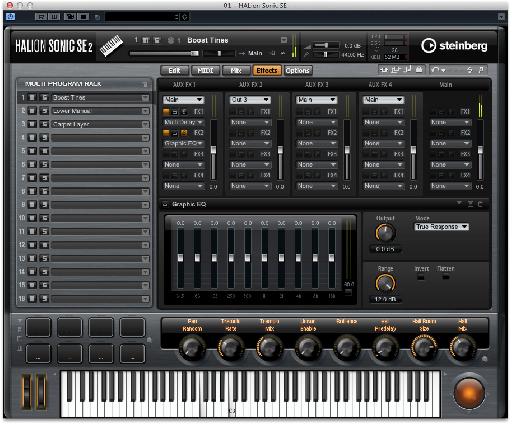

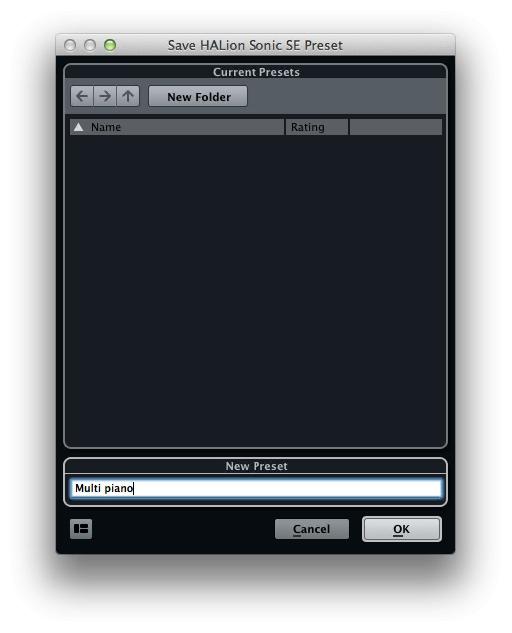
 © 2024 Ask.Audio
A NonLinear Educating Company
© 2024 Ask.Audio
A NonLinear Educating Company
Discussion
Want to join the discussion?
Create an account or login to get started!